Microsoft edge浏览器使用ChatGPT的方法教程
时间:2023-05-30 14:56:56作者:极光下载站人气:5636
Microsoft edge浏览器是一款非常好用的浏览器软件,很多小伙伴都将该软件设置为默认浏览器。如果我们需要在Microsoft
edge浏览器中使用ChatGPT,小伙伴们知道具体该如何进行操作吗,其实操作方法是非常简单的。我们只需要在Microsoft
edge浏览器中添加一个扩展就可以轻松进行使用了。操作步骤非常简单的,小伙伴们可以打开自己的Microsoft
edge浏览器软件后,跟着下面的图文步骤一起动手操作起来,看看最终的添加效果。接下来,小编就来和小伙伴们分享具体的操作步骤了,有需要或者是有兴趣了解的小伙伴们快来和小编一起往下看看吧!
操作步骤
第一步:双击打开Microsoft edge浏览器;
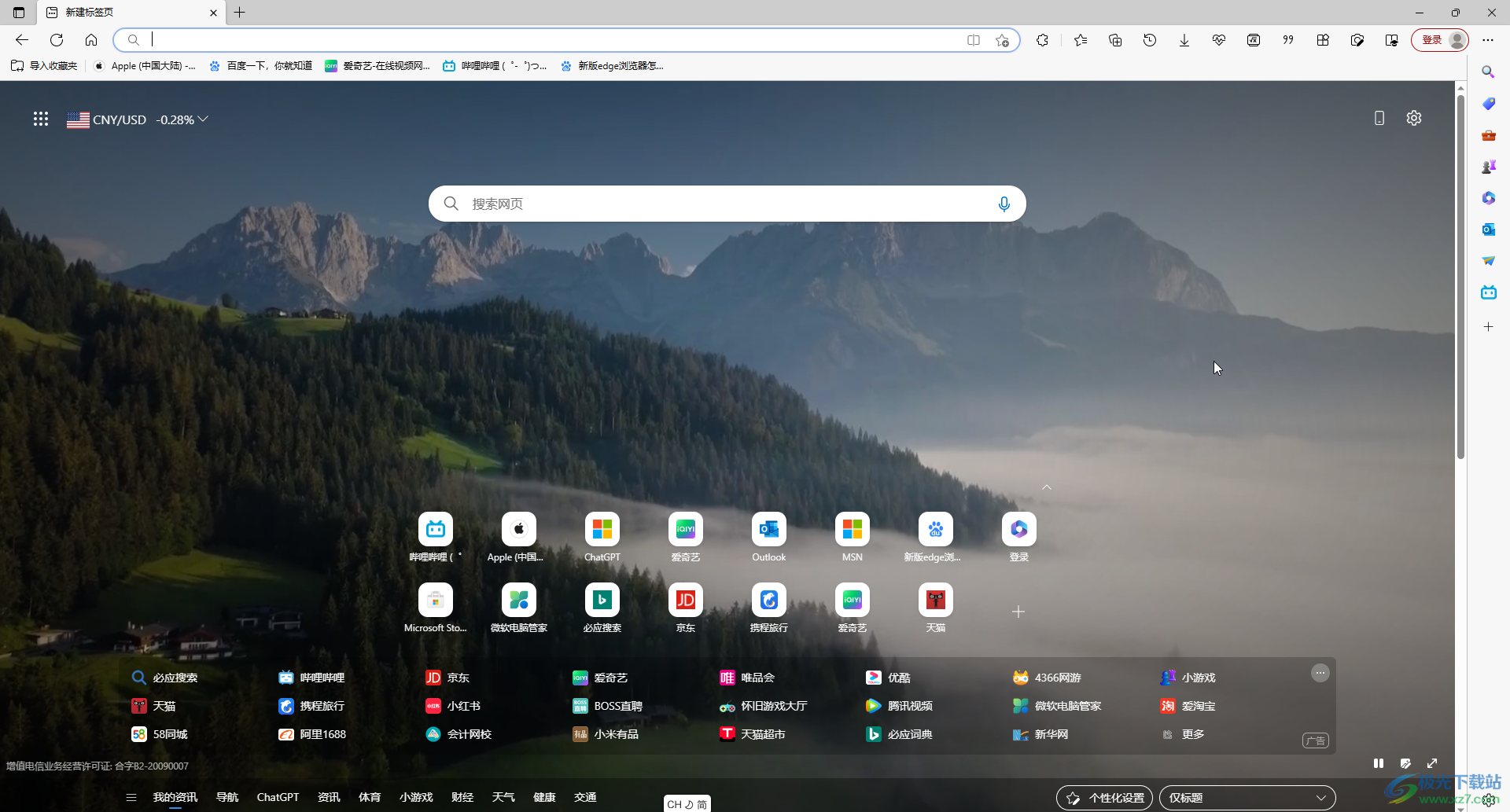
第二步:在界面右上方点击如图所示的扩展图标打开扩展窗口,然后点击“管理扩展”,如果没有扩展图标,可以点击界面右上方的的三个点图标后单击“扩展”打开;
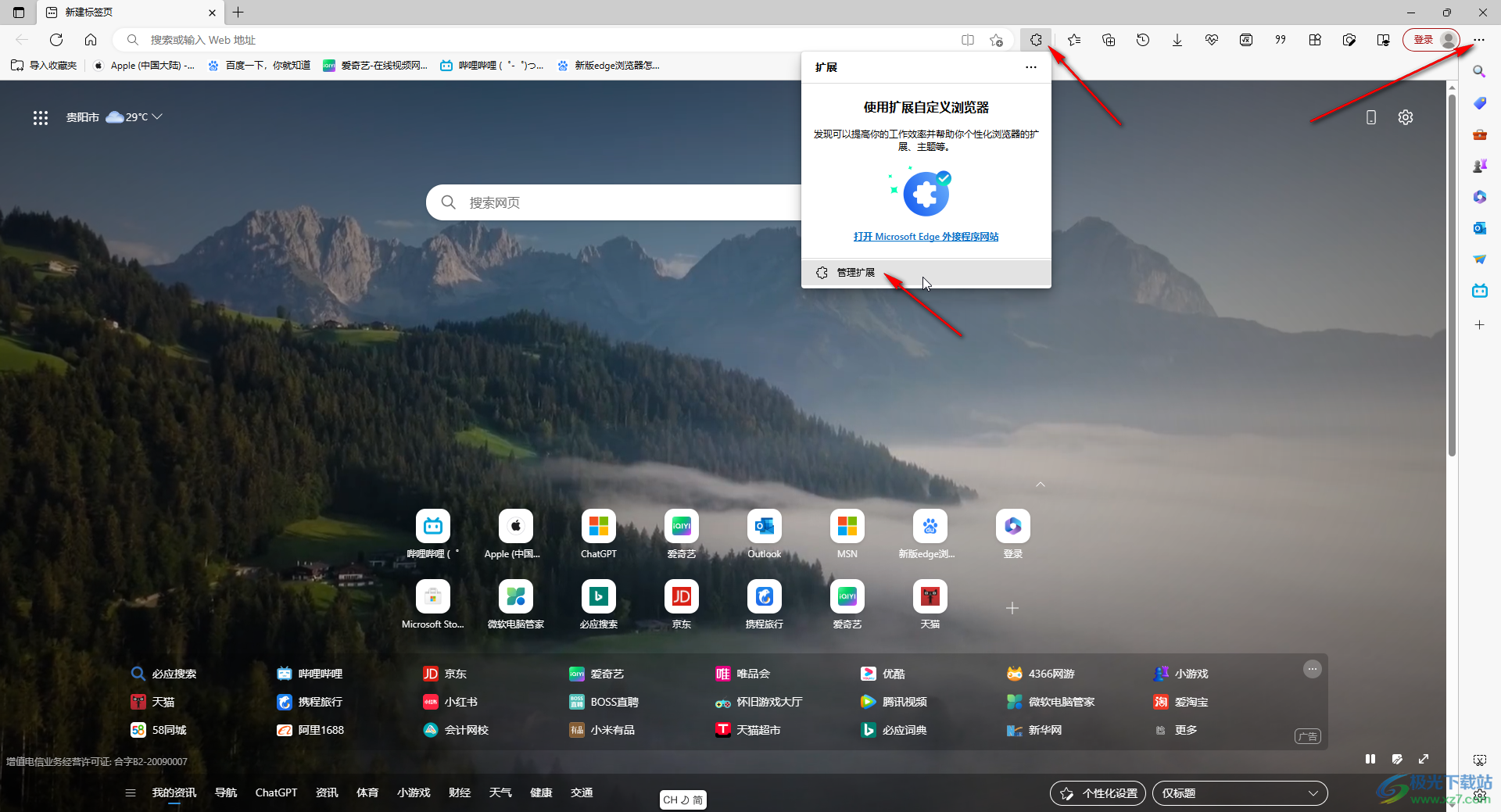
第三步:在打开的新窗口中点击“获取Microsoft edge扩展”;
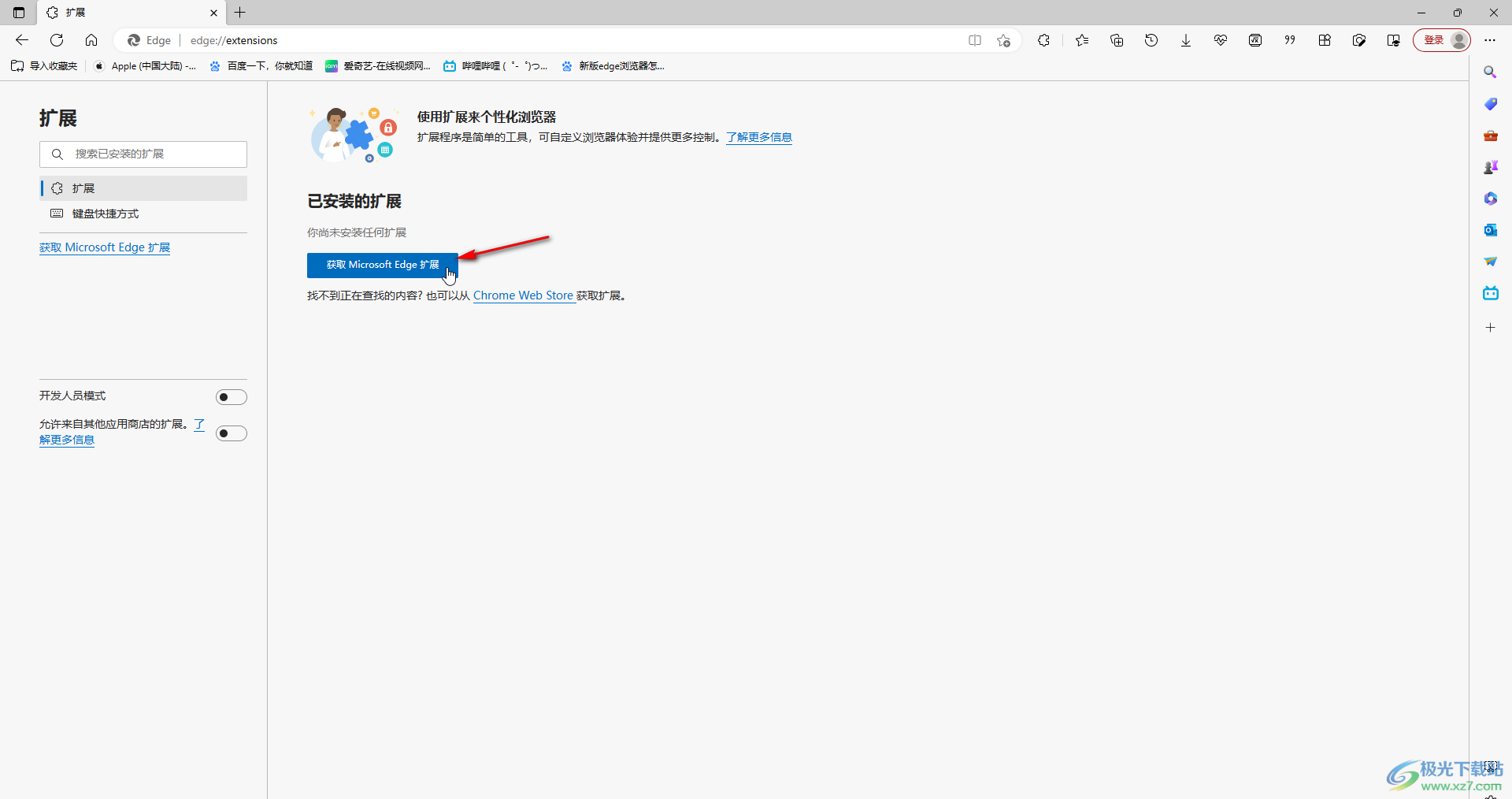
第四步:输入wetab按enter键,可以根据星级和使用人数选择需要的扩展,我们这里直接点击选择第一个,点击右侧的“获取”按钮,弹出提示窗口后进行确定添加;
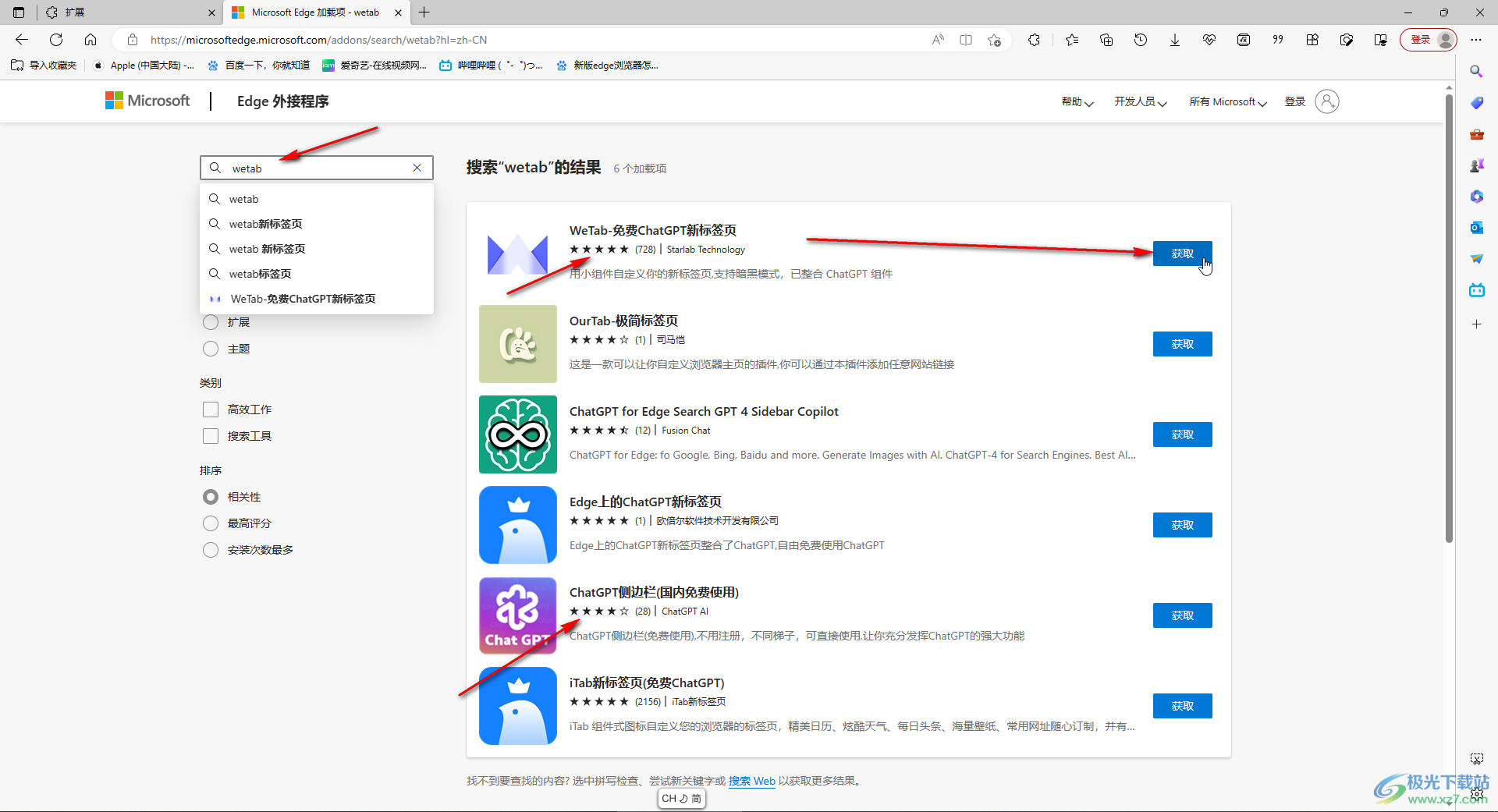
第五步:再次点击进入扩展窗口后点击开启刚才添加的扩展;
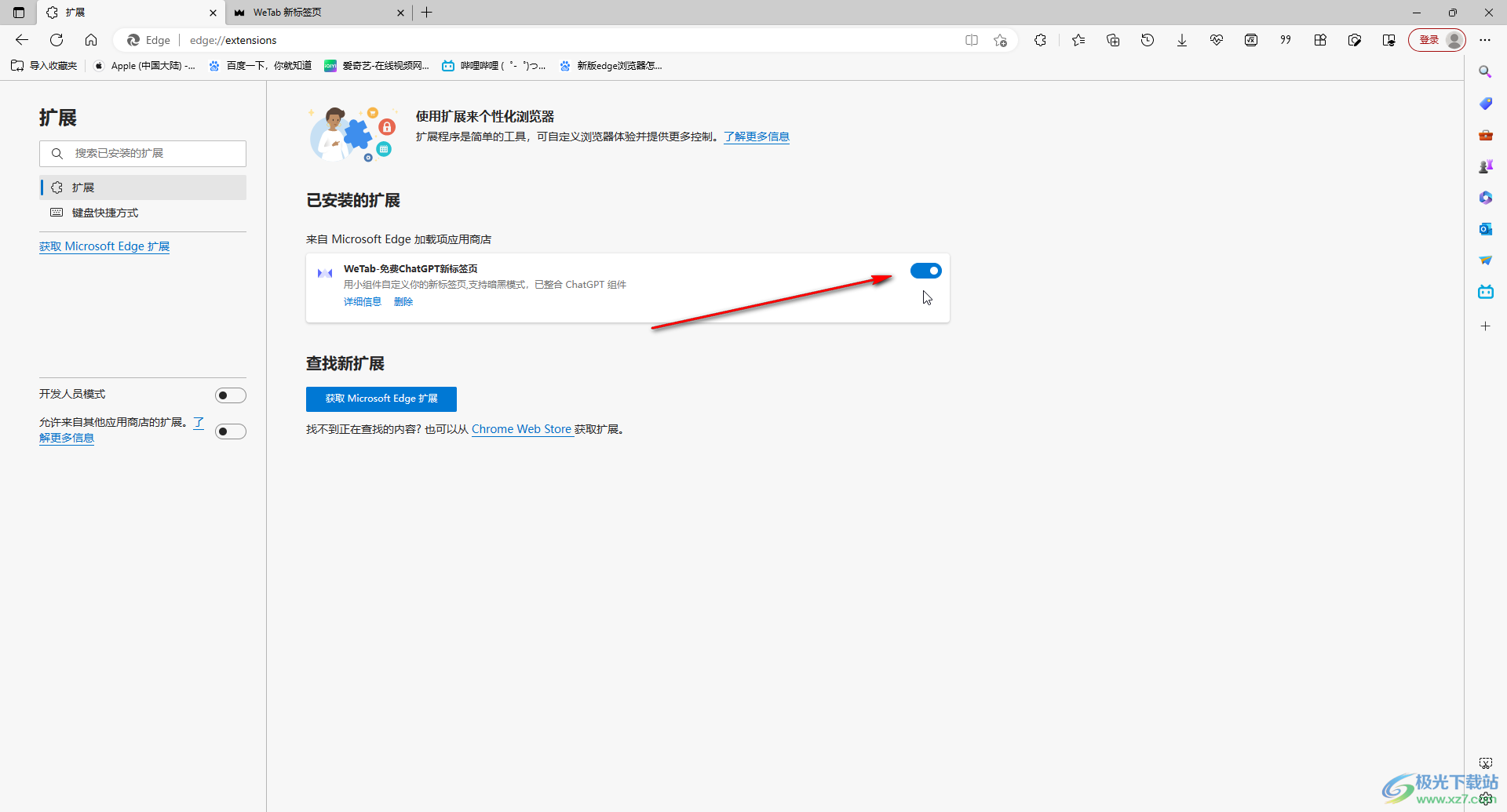
第六步:就可以在Microsoft edge浏览器首页看到ChatGPT了,点击一下并注册就可以进行使用了。
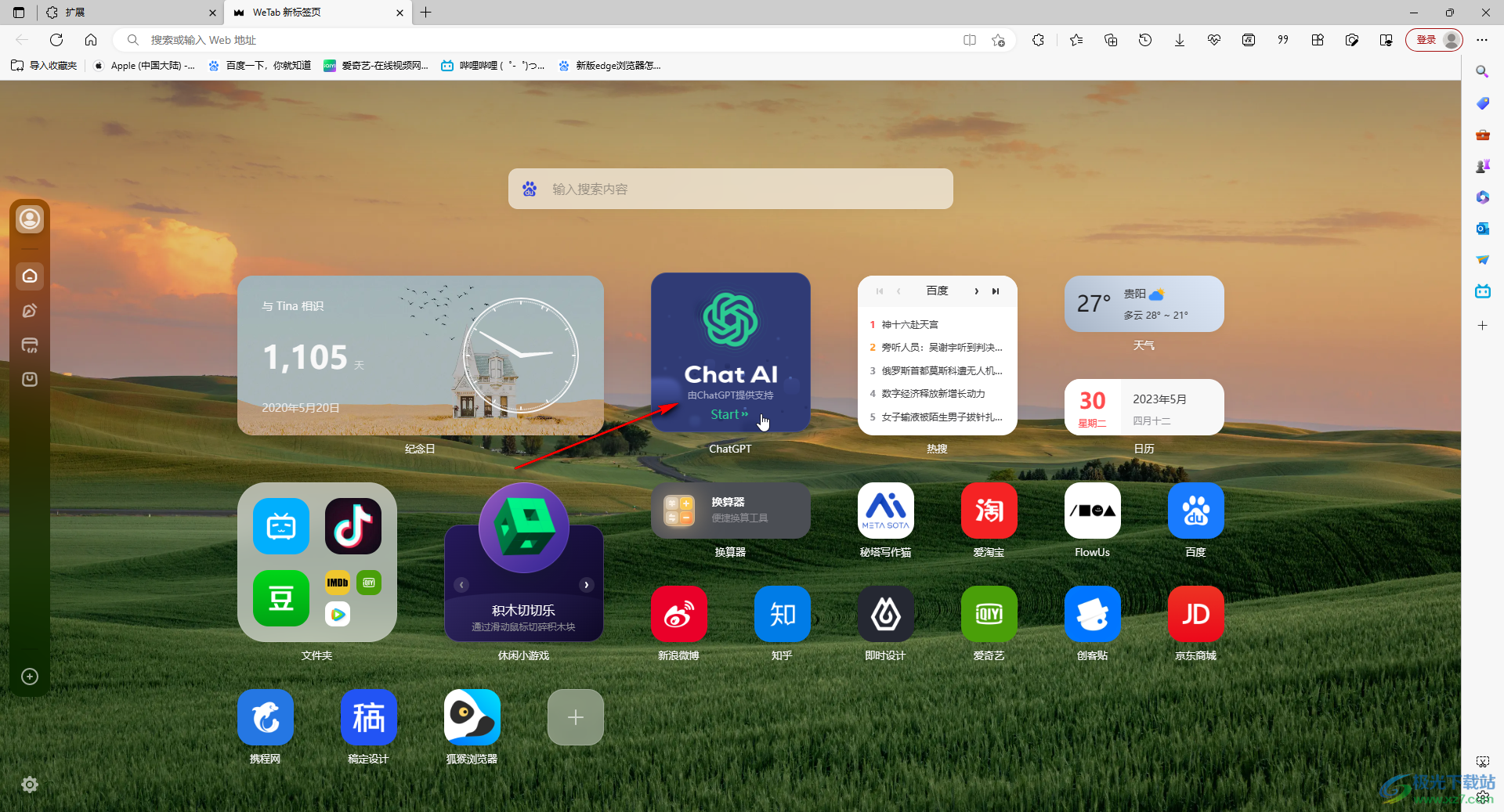
以上就是Microsoft edge浏览器中使用ChatGPT的方法教程的全部内容了。操作方法其实是非常简单的,小伙伴们可以打开自己的Microsoft edge浏览器软件后跟着上面的图文步骤一起动手操作起来,添加扩展后就可以自由使用ChatGPT了,非常方便实用的。如果小伙伴们还没有Microsoft edge浏览器可以在文末下载。

大小:324 MB版本:v127.0.2651.86环境:WinAll
- 进入下载
相关推荐
相关下载
热门阅览
- 1百度网盘分享密码暴力破解方法,怎么破解百度网盘加密链接
- 2keyshot6破解安装步骤-keyshot6破解安装教程
- 3apktool手机版使用教程-apktool使用方法
- 4mac版steam怎么设置中文 steam mac版设置中文教程
- 5抖音推荐怎么设置页面?抖音推荐界面重新设置教程
- 6电脑怎么开启VT 如何开启VT的详细教程!
- 7掌上英雄联盟怎么注销账号?掌上英雄联盟怎么退出登录
- 8rar文件怎么打开?如何打开rar格式文件
- 9掌上wegame怎么查别人战绩?掌上wegame怎么看别人英雄联盟战绩
- 10qq邮箱格式怎么写?qq邮箱格式是什么样的以及注册英文邮箱的方法
- 11怎么安装会声会影x7?会声会影x7安装教程
- 12Word文档中轻松实现两行对齐?word文档两行文字怎么对齐?
网友评论